ライブ映像をパソコンで見る
ライブストリーミングモードにすることで、パソコンにライブ映像を表示できます。
-
カメラの撮影モードボタンを押しながら電源ボタンを押して、電源をオンにする
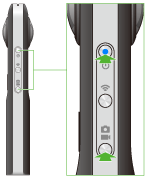
 と
と  が点灯します。
が点灯します。
-
USBケーブル(付属)またはRICOH HDMIケーブル HC-1(別売)でカメラとパソコンを接続する
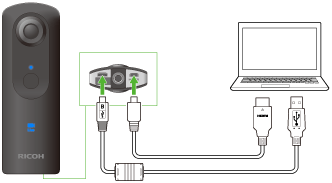
- ライブカメラ映像を再生可能なアプリケーション(ここでは例としてMedia Player Classic - Home Cinema)を起動する
- Media Player Classicのメニューで[表示]→[オプション]を選ぶ
-
Media Player Classicのオプションメニューの[再生]で[キャプチャ]を選び、[映像]で[THETA UVC FullHD Blender]または[THETA UVC HD Blender]を選び、[OK]を選ぶ
- [THETA UVC FullHD Blender]、[THETA UVC HD Blender]の使用には、ライブストリーミング用アプリのインストールが必要です(ライブストリーミング用アプリをインストールする)。
- USB接続の場合のみ、[THETA UVC FullHD Blender]または[THETA UVC HD Blender]を選べます。
Windows 7の場合は、[THETA UVC HD Blender]しか選択出来ません。
-
Media Player Classicのメニューで[ファイル]→[デバイスを開く]を選ぶ
- パソコンにライブ映像が表示されます。
- 映像は常に出力されるため、シャッターボタンは使用しません。
ご注意
- HDMI接続でライブ映像を見るには、HDMI入力に対応したパソコン、またはHDMIキャプチャデバイスが必要です。
- パソコンのスピーカーを使用するとハウリングが起きることがあります。その場合はパソコンのスピーカーをオフにしてください。
- ライブストリーミングモード時はスマートフォン用アプリケーションで以下の操作ができなくなります。
- 静止画/動画の撮影
- カメラ内の静止画/動画の閲覧
- カメラ内の静止画/動画の転送
- カメラ内の静止画/動画の削除
メモ
- HDMI接続はUSB接続より高画質です。
- USBケーブルで接続するとカメラに給電しながらライブ映像を表示できます。ただし、給電量が1.5A以下の場合は、給電が不十分のため、バッテリーが切れ、電源がおちることがあります。
- USBケーブルとHDMIケーブルを同時に接続することもできます。その場合、HDMIから映像が出力され、USBはカメラへの給電に使用されます。